用扫描仪扫描照片,也许是你每天都要重复进行的动作。不过,千万不要以为这样的重复操作,仅仅只是简单的、机械地重复,而没有任何“学问”可言哟!因为不一样的照片内容,不一样的扫描用途,就需要用不一样的扫描方法来实现。
经验之谈:不一样的照片 不一样的扫描2
幅面不同,分割不同
家用扫描仪最常见的扫描幅面就是A4幅面,在用这种幅面的扫描仪,去处理大幅面的照片时,都需要先对照片进行分割扫描。当然不同的幅面,其具体的分割方法也不尽相同,但都必须以A4尺寸作为分割标准,只有这样才能保证分割后的图象,能顺利拼合成无缝的原始照片效果。在分割大幅面照片时,一般需要遵循以下规则。
首先应该考虑放置照片的方式,仔细对比一下照片横向放置和纵向放置时,那种方式更有利于分割后的子幅面能进行无缝拼合,同时还能利于获得好的扫描效果。
接着要确保每一张分割后的幅面放置位置应准确,例如必须确保子幅面水平放置,必须保证每一子幅面放置在同一个位置,只有达到这些要求,每次扫描得到的子图象才能被无缝拼接起来。
下面,在对每一子幅面照片进行扫描时,必须采用相同的扫描参数,只有这样才能确保扫描得到的子照片效果都完全一样;当然要是做不到相同的话,你也能通过Photoshop工具,来处理每一张子图象,以确保每一张图象效果完全一致。
此外,对于包含有若干个子幅面的大照片,你在进行分割扫描时,最好按照分割的顺序,来对分割后的子图象进行规则命名,以后再根据这样的顺序进行拼合,这样就能大大提高图象的拼合效率。
最后一点需要提醒各位的是,由于拼合子图象时都是在某个图象编辑程序中进行的,因此你在将子照片扫描成图象时,最好能在如图2所示的设置窗口中,将“扫描到”都选成Photoshop,如此一来每一张子图象的细节信息几乎就会相同,这样有利于无缝拼合图象。
用途不同,设置不同
不同的照片,如果其扫描成图象的用途不相同的话,那么你就应该采用不同的扫描设置,来处理这些不同的照片。正常情况下,按照默认的设置参数,扫描得到的照片效果,基本上能满足一般的图象浏览要求了。不过,要是照片的效果想放到网上发布时,那你就需要进行如下的不同设置。
首先运行扫描程序,对照片进行预览,然后在如图3所示的“图象输出”设置项处,正确设置好照片的输出尺寸大小,以确保图象中的有效区域全部包含在内,而无效区域全部被切除,这样往往能保证扫描后的图象有一个较小的“个头”。
接着单击“图象分辨率”按钮,将缺省状态下的分辨率大小“300ppi”,直接调整成“72ppi”,这样的分辨率完全可以确保图象在网页中发布时,能获得一个比较清晰的效果,同时能保证图象的尺寸不会变大。
将照片扫描成图象时,最好再用Photoshop工具,将扫描获得的图象保存成jpg格式或gif格式,这样一来就能保证在图象质量不受影响的情况下,图象尺寸可以压缩得更小,从而有利于在低速网络中高速传输。
本文转自天极网 作者:弯弯






























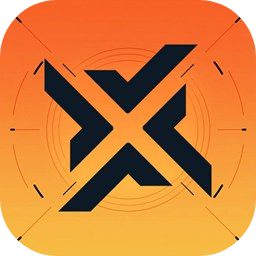





















网友评论